Windows Server 2008企业64位版防火墙添加端口的方法
使用命令行配置Windows2008防火墙
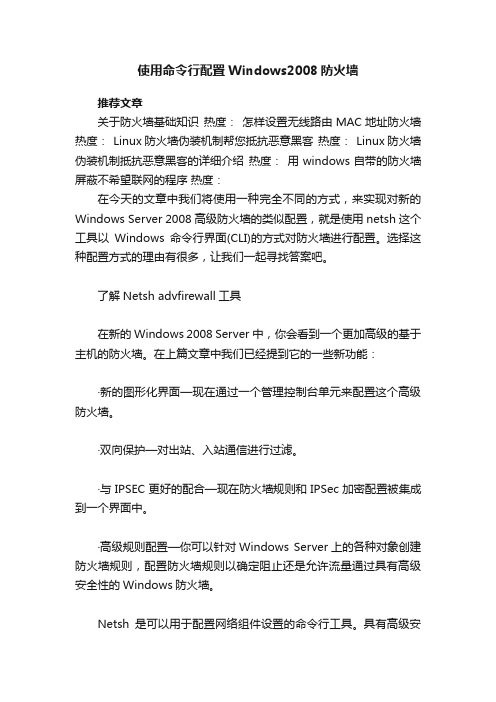
使用命令行配置Windows2008防火墙推荐文章关于防火墙基础知识热度:怎样设置无线路由MAC地址防火墙热度: Linux防火墙伪装机制帮您抵抗恶意黑客热度: Linux防火墙伪装机制抵抗恶意黑客的详细介绍热度:用windows自带的防火墙屏蔽不希望联网的程序热度:在今天的文章中我们将使用一种完全不同的方式,来实现对新的Windows Server 2008高级防火墙的类似配置,就是使用netsh这个工具以Windows命令行界面(CLI)的方式对防火墙进行配置。
选择这种配置方式的理由有很多,让我们一起寻找答案吧。
了解Netsh advfirewall工具在新的Windows 2008 Server中,你会看到一个更加高级的基于主机的防火墙。
在上篇文章中我们已经提到它的一些新功能:·新的图形化界面—现在通过一个管理控制台单元来配置这个高级防火墙。
·双向保护—对出站、入站通信进行过滤。
·与IPSEC更好的配合—现在防火墙规则和IPSec加密配置被集成到一个界面中。
·高级规则配置—你可以针对Windows Server上的各种对象创建防火墙规则,配置防火墙规则以确定阻止还是允许流量通过具有高级安全性的Windows防火墙。
Netsh是可以用于配置网络组件设置的命令行工具。
具有高级安全性的Windows防火墙提供netsh advfirewall工具,可以使用它配置具有高级安全性的Windows防火墙设置。
使用netsh advfirewall 可以创建脚本,以便自动同时为IPv4和IPv6流量配置一组具有高级安全性的Windows 防火墙设置。
还可以使用netsh advfirewall命令显示具有高级安全性的Windows防火墙的配置和状态。
为什么要使用命令行界面来配置一个Windows防火墙?俗话说,萝卜青菜各有所爱。
有的人喜欢使用图形化的管理单元来配置这个新的防火墙,有的人则更愿意通过命令行方式来完成他们的配置工作,理由如下:·配置更快速—一旦你熟练掌握了如何使用netsh advfirewall命令,在配置防火墙的时候要比使用图形化界面速度快的多。
防火墙加端口新建入站出站规则

防火墙加端口新建入站出站规则
要新建防火墙的入站和出站规则,需要考虑以下步骤:
1. 确保管理员权限:要进行防火墙配置,需要具备管理员权限。
2. 打开防火墙设置:在Windows操作系统中,可以通过控制面板或者在运行命令中输入“control firewall.cpl”来打开防火墙设置。
3. 新建入站规则:在防火墙设置中,选择“高级设置”或“新建规则”选项,然后选择“入站规则”或“新建入站规则”。
4. 指定规则类型:选择要创建的规则类型,如端口、程序或者服务。
- 如果选择端口类型,指定要允许或阻止的端口号范围。
- 如果选择程序类型,选择需要允许或阻止的程序路径。
- 如果选择服务类型,选择需要允许或阻止的服务。
5. 指定规则操作:选择允许或阻止该规则。
6. 指定规则的来源和目标:可以选择规则的来源IP地址、IP地址范围、子网或任意IP地址,以及规则的目标IP地址、IP地址范围、子网或任意IP地址。
7. 完成规则配置:根据实际需求进行规则的命名和描述,然后点击“完成”按钮。
8. 新建出站规则:类似于新建入站规则的步骤,选择“出站规则”或“新建出站规则”,然后按照相同的步骤配置规则。
9. 应用规则变更:在完成入站和出站规则配置后,点击“应用”或“确定”按钮,使规则生效。
请注意,以上步骤适用于Windows操作系统的Windows防火墙设置。
其他操作系统和第三方防火墙软件可能有不同的配置步骤和界面。
windows 2008 防火墙使用说明

windows server 2008 防火墙使用说明一、说明使用windows server 2008 /windows 7 自带的防火墙可以对指定的网口或网络进行数据进出的限制。
二、打开防火墙配置界面依次打开【开始】---【管理工具】---【高级安全windows防火墙】,如下图所示(windows 7打开方式有所区别):三、开启指定网口或网络的防火墙高级功能1、点击【本地计算机上的安全windows 防火墙】---【windows防火墙属性】。
2、点击【公用配置文件】将防火墙状态改为【启用】。
3、点击【自定义】,选择需要控制的网网络接口后点击确定。
注意:1、一般此配置适用于服务器有2个IP,一个内网,一个公网。
2、配置网络限制时,要考虑到需要对于那个接口或网络进行配置。
3、选择那个网络需要看网络连接中,每个接口属于那个网络。
如:公共网络。
4、默认值中,阻止连接(默认)和阻止所有连接有区别。
四、配置入站规则1、点击【入站规则】进入入站规则界面。
2、默认的入站规则无需删除,只用启用或禁用即可。
常用的规则如下:1、禁ping ,禁用ICMPV4协议即可,如下图:2、关闭远程控制,禁用远程桌面TCP-IN协议即可,如下图:3、关闭HTTP服务,禁用万维网服务协议即可,如下图:4、等等,其他系统自带的服务可以根据实际需求进行配置。
3、新建入站规则。
入站规则可以对IP、端口以及程序进行入站限制。
如:禁止默认规则意外的规则或端口。
注意:1、如果配置中选择阻止所有连接,那么在此就无需建立禁止所有端口的策略。
2、限制程序在此就不举例了。
3、如果建立的是阻止所有连接,需要给我们程序建立入站规则。
五、出站规则一般无需配置。
六、设置指定服务器之间的通讯规则。
在此防火墙高级设置中可以设置指定服务器之间进行通讯,如可以设置我们内网中的电脑和服务器可以通讯,其他不能通讯。
注意:此策略如果要建立最好有CA服务器。
WindowsServer2008防火墙配置攻略

最新服务器操作系统Windows Server 2008已经发布,在这款微软所宣称的“安全性”的服务器操作系统中,新增了很多安全⽅⾯的设计和功能,其中它的防⽕墙也有了重⼤的改进,不过对于服务器操作系统来说,系统⾃带的普通防⽕墙显然功能过于简陋,我们今天介绍的是它的⾼级安全Windows防⽕墙,这是⼀款让Windows Server 2008的安全性⼤幅提⾼的⼀个利器。
了解⾼级安全Windows防⽕墙 在“深层防御”体系中,络防⽕墙处于周边层,⽽Windows防⽕墙处于主机层⾯。
和Windows XP和Windows 2003的防⽕墙⼀样,Windows Server 2008的防⽕墙也是⼀款基于主机的状态防⽕墙,它结合了主机防⽕墙和IPSec,可以对穿过络边界防⽕墙和发⾃企业内部的络攻击进⾏防护,可以说基于主机的防⽕墙是络边界防⽕墙的⼀个有益的补充。
与以前Windows版本中的防⽕墙相⽐,Windows Server 2008中的⾼级安全防⽕墙(WFAS)有了较⼤的改进,⾸先它⽀持双向保护,可以对出站、⼊站通信进⾏过滤。
其次它将Windows防⽕墙功能和Internet 协议安全(IPSec)集成到⼀个控制台中。
使⽤这些⾼级选项可以按照环境所需的⽅式配置密钥交换、数据保护(完整性和加密)以及⾝份验证设置。
⽽且WFAS还可以实现更⾼级的规则配置,你可以针对Windows Server上的各种对象创建防⽕墙规则,配置防⽕墙规则以确定阻⽌还是允许流量通过具有⾼级安全性的Windows防⽕墙。
传⼊数据包到达计算机时,具有⾼级安全性的Windows防⽕墙检查该数据包,并确定它是否符合防⽕墙规则中指定的标准。
如果数据包与规则中的标准匹配,则具有⾼级安全性的Windows防⽕墙执⾏规则中指定的操作,即阻⽌连接或允许连接。
如果数据包与规则中的标准不匹配,则具有⾼级安全性的Windows防⽕墙丢弃该数据包,并在防⽕墙⽇志⽂件中创建条⽬(如果启⽤了⽇志记录)。
windows server 2008防火墙配置入规则
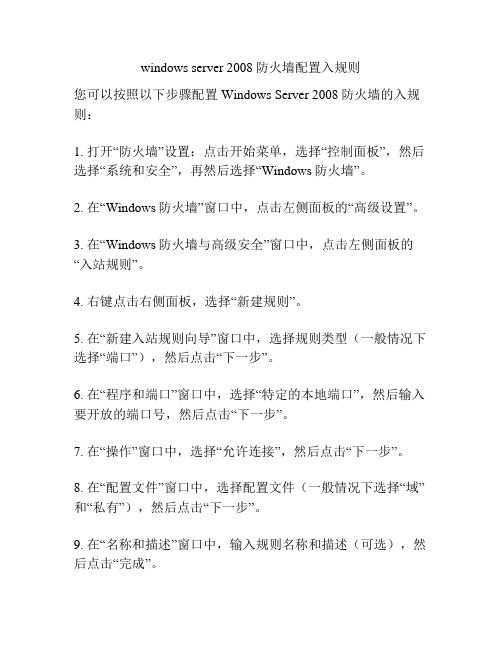
windows server 2008防火墙配置入规则
您可以按照以下步骤配置Windows Server 2008防火墙的入规则:
1. 打开“防火墙”设置:点击开始菜单,选择“控制面板”,然后选择“系统和安全”,再然后选择“Windows防火墙”。
2. 在“Windows防火墙”窗口中,点击左侧面板的“高级设置”。
3. 在“Windows防火墙与高级安全”窗口中,点击左侧面板的“入站规则”。
4. 右键点击右侧面板,选择“新建规则”。
5. 在“新建入站规则向导”窗口中,选择规则类型(一般情况下选择“端口”),然后点击“下一步”。
6. 在“程序和端口”窗口中,选择“特定的本地端口”,然后输入要开放的端口号,然后点击“下一步”。
7. 在“操作”窗口中,选择“允许连接”,然后点击“下一步”。
8. 在“配置文件”窗口中,选择配置文件(一般情况下选择“域”和“私有”),然后点击“下一步”。
9. 在“名称和描述”窗口中,输入规则名称和描述(可选),然后点击“完成”。
经过以上步骤,您就成功配置了Windows Server 2008防火墙的入规则。
请注意,您还可以根据需要添加其他规则,如IP 地址范围、程序路径等。
windows server 2008防火墙规则

windows server 2008防火墙规则
Windows Server 2008防火墙规则是用于确保服务器的网络安
全的措施。
以下是一些常见的Windows Server 2008防火墙规则:
1. 允许特定的端口进行通信:可以设置防火墙规则允许特定的端口进行通信,比如HTTP(端口80)、FTP(端口21)等。
2. 阻止特定的端口通信:可以设置防火墙规则阻止特定的端口进行通信,比如关闭FTP(端口21)的访问。
3. 允许特定的应用程序进行通信:可以设置防火墙规则允许特定的应用程序进行通信,比如只允许某个特定的应用程序使用特定的端口进行通信。
4. 阻止特定的应用程序进行通信:可以设置防火墙规则阻止特定的应用程序进行通信,比如阻止某个应用程序使用特定的端口进行通信。
5. 允许特定的IP地址进行通信:可以设置防火墙规则允许特
定的IP地址进行通信,比如只允许特定的IP地址访问服务器。
6. 阻止特定的IP地址进行通信:可以设置防火墙规则阻止特
定的IP地址进行通信,比如阻止某个特定的IP地址访问服务器。
这些是一些常见的Windows Server 2008防火墙规则,具体的
防火墙规则设置需要根据服务器的实际需求和安全策略来确定。
Windows2008 R2防火墙和IIS配置

Windows2008 R2注意问题
1、打开SQLserver数据库防火墙
安装完SQLServer2005数据库后需要打开1433端口。
可以直接关闭防火墙,或者将1433端口添加到防火墙列外内。
添加方法:
进入【控制面板】打开【Windows防火墙】进入【高级设置】
左键点击一下【入站规则】再用右键点击选择【新建规则】
选择端口进入下一步
选择TCP 将需要过防火墙的端口填入(SQLServer默认为1433)。
一直下一步到最后取个名称完成即可。
2、安装配置IIS服务。
在安装网管WebService之前必须先安装IIS服务,否则WebService无法进行安装。
安装IIS服务
对【计算机】点击右键选择【管理】
在角色目录中选择添加角色
在服务器角色中将WEB服务器(IIS)选上。
在选择到角色服务将下面的全部勾选上。
点击下一步等待安装完成即可。
打开IIS管理器。
确认程序池已启动
.NET framework版本选择V2.0。
托管管道模式修改称经典。
选择到网站下的Default Web Site 在最右边点击基本配置。
点击连接为选择特定用户点击设置输入超级用户Administrator和密码,点击确定。
配置完后再点击测试设置。
出现结果都√就行了。
再选择高级设置
确认应用程序池使用的是DefaultAppPool 即可。
WindowsServer2008防火墙配置命令

WindowsServer2008防火墙配置命令使用组策略来管理高级安全Windows防火墙在一个使用活动目录(AD)的企业网络中,为了实现对大量计算机的集中管理,你可以使用组策略来应用高级安全Windows防火墙的配置。
组策略提供了高级安全Windows防火墙的完全功能的访问,包括配置文件、防火墙规则和计算机安全连接规则。
实际上,在组策略管理控制台中为高级安全Windows防火墙配置组策略的时候是打开的同一个控制单元。
值得注意的是,如果你使用组策略来在一个企业网络中配置高级安全Windows 防火墙的话,本地系统管理员是无法修改这个规则的属性的。
通过创建组策略对象,可以配置一个域中所有计算机使用相同的防火墙设置。
这一部分内容比较复杂。
使用Netsh advfirewall命令行工具,虽然图形化配置界面比较简单直观,但是对于一些有经验的系统管理员来说,则往往更喜欢使用命令行方式来完成它们的配置工作,因为后者一旦熟练掌握的话,可以更灵活更准确更迅速的实现配置任务。
Netsh是可以用于配置网络组件设置的命令行工具。
具有高级安全性的Windows防火墙提供netsh advfirewall工具,可以使用它配置具有高级安全性的Windows防火墙设置。
使用netsh advfirewall可以创建脚本,以便自动同时为IPv4和IPv6流量配置一组具有高级安全性的Windows 防火墙设置。
还可以使用netsh advfirewall命令显示具有高级安全性的Windows防火墙的配置和状态。
Netsh advfirewall的命令非常多,今天我们选择你必须掌握的几个最常见的命令介绍给大家。
1、help命令(或“?”)这个命令虽然简单,但这却可能是最有用的命令。
任何时候当你键入“?”命令的时候,你会看到和上下文相关的所有选项。
2、consec(连接安全规则)命令这个连接规则可以让你创建两个系统之间的IPSEC VPN。
WINDOWS 2008防火墙设置

关于防火墙端口的开放设置:操作系统:WINDOW 2008金蝶:K3 13.0,数据库:sql20051、金蝶系统的DCOM 建议端口范围默认情况下K/3 中间层的COM+组件包是调用随机端口,如果中间层服务器上安装了防火墙,则有可能因为防火墙的设置导致客户端无法与中间层通过,此时我们需要先将中间层的COM+组件包固定在某一个端口范围范围,然后在防火墙中开放此端口范围,这样客户端就不会因防火墙的影响无法打开K/3。
一般情况下建议将COM+的端口范围限在4000-4050 范围。
接下来以Windows Server 2003 为例进行设置:步骤1:单击【开始】→【设置】→【控制面板】→【管理工具】→【组件服务】弹出组件服务窗口,展开至如图-5 所示界面,在“我的电脑”上单击鼠标右键,选择【属性(R)】按钮,在弹出的窗口中选择【默认协议】页签选项,如图-6 所示。
金蝶软件(中国)有限公司客户服务中心第 5 页共14 页金蝶知识库文档图-5 组件服务窗口图-6 默认协议窗口步骤2:单击图-6 中【属性】按钮,弹出如图-7 所示界面,单击【添加】按钮,然后金蝶软件(中国)有限公司客户服务中心第 6 页共14 页金蝶知识库文档输入端口范围,如图-8 所示。
图-7 COM Internet服务属性窗口图-8 添加商品范围端口2、Windows 2008系统防火墙的设置Windows 2008 防火墙开放4000-4050端口在Windows2008 安装金蝶K3 13.0,需要开放4000-4050端口。
点击 ---〉服务器管理器,防火墙配置因为防火墙默认配置是阻止与规则不匹配的入站连接。
允许与规则不匹配的出站连接。
所以,只需要修改入站连接。
添加新规则:参考 80 端口,万维网服务(HTTP 流入量)对于 Internet 信息服务(IIS)允许 HTTP 通信的入站规则[TCP 80]可以在批量输入4000-4051等端口。
配置windowsserver2008防火墙的方法

配置windows server2008防火墙的方法Windows 防火墙结合了主机防火墙和IPSec。
与边界防火墙不同,具有高级安全性的Windows 防火墙在每台运行此版本Windows 的计算机上运行,并对可能穿越边界网络或源于组织内部的网络攻击提供本地保护。
下面是店铺收集整理的配置windows server 2008防火墙的方法,希望对大家有帮助~~配置windows server 2008防火墙的方法打开控制面板,点击windows 防火墙防火墙的主页面里列出防火寺的基本状态。
点击“启用或关闭windows防火墙”可以配置防火墙选项在常规菜单里可以开户或关闭windows防火墙。
启用防火墙下有个“阻止所有传入连接”设置如果打上勾,是在你使用的网络不确定安全时启用,例如,以前一直是在局域网里运行的,现在有需要连接到互联网,而且要访问一些未确定安全的网络,此时建议把这个选项选上,其它时间不建议选择,因为一旦这个选项打上,则很多需要上传到服务器的信息都会给屏蔽,这会造成某些应用无法使用接着配置例外选项,所谓例外指的是防火墙对这些例外的应用程序使用的端口或者自行添加的端口不进行阻止,直接放行,适合于已知安全的应用,如杀软,公司应用以及windows相关组件的设置。
点击“添加程序”,系统列出已安装的应用程序,选择需要添加成例外的应用程序,点击确认即可添加成windows防火墙例外程序。
“更改范围”选项里可以设置更具体的选项,如对某些计算机,某个网段进行放行,其它规则外阻止。
这一点是不是很强大,如果一套公司应用程序只适合内网同事来登陆,那么把它设置成只适合内网的话,则系统能够对外网的访问进行拦截。
点击例外菜单下“添加端口”可添加自己所需要放行的端口,如tomcat运行时默认8080端口,可以填入tomcat及端口号8080,那么系统将对8080端口进行放行点击高级菜单,这里可以配置防火墙保护哪些网卡通讯的数据。
Windows Server 2008防火墙如何配置
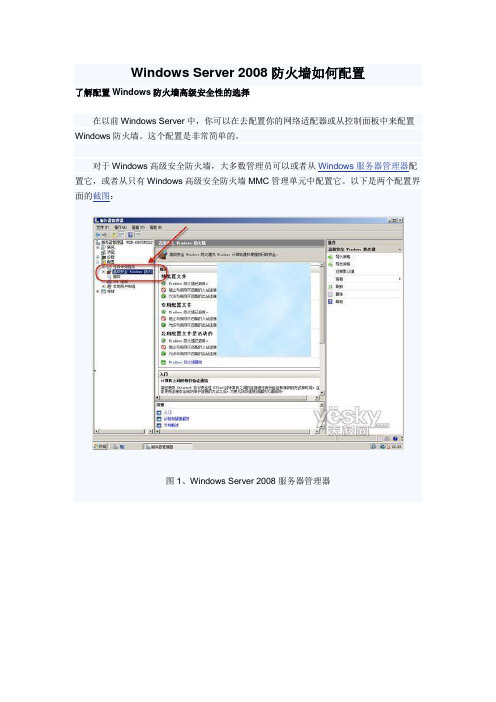
Windows Server 2008防火墙如何配置了解配置Windows防火墙高级安全性的选择在以前Windows Server中,你可以在去配置你的网络适配器或从控制面板中来配置Windows防火墙。
这个配置是非常简单的。
对于Windows高级安全防火墙,大多数管理员可以或者从Windows服务器管理器配置它,或者从只有Windows高级安全防火墙MMC管理单元中配置它。
以下是两个配置界面的截图:图1、Windows Server 2008服务器管理器图2、Windows 2008高级安全防火墙管理控制台我发现启动这个Windows高级安全防火墙的最简单最快速的方法是,在开始菜单的搜索框中键入…防火墙‟,如下图:图3、快速启动Windows 2008高级安全防火墙管理控制台的方法另外,你还可以用配置网络组件设置的命令行工具Netsh来配置Windows高级安全防火墙。
使用netshadvfirewall可以创建脚本,以便自动同时为IPv4和IPv6流量配置一组具有高级安全性的Windows防火墙设置。
还可以使用netshadvfirewall命令显示具有高级安全性的Windows防火墙的配置和状态。
了解配置Windows防火墙高级安全性的选择在以前Windows Server中,你可以在去配置你的网络适配器或从控制面板中来配置Windows防火墙。
这个配置是非常简单的。
对于Windows高级安全防火墙,大多数管理员可以或者从Windows服务器管理器配置它,或者从只有Windows高级安全防火墙MMC管理单元中配置它。
以下是两个配置界面的截图:图1、Windows Server 2008服务器管理器图2、Windows 2008高级安全防火墙管理控制台我发现启动这个Windows高级安全防火墙的最简单最快速的方法是,在开始菜单的搜索框中键入…防火墙‟,如下图:图3、快速启动Windows 2008高级安全防火墙管理控制台的方法另外,你还可以用配置网络组件设置的命令行工具Netsh来配置Windows高级安全防火墙。
server2008添加端口例外的配置

SEVER 2008f防火墙规则配置为了网管系统能够正常的运行,我们在安装完成网管以后,发现通过外网无法访问系统,类似的问题出现在了操作系统上面,server2008及以上操作系统默认开启了防火墙,默认禁Ping,因此我们需要在安装网管完成后需要配置防火墙规则。
这样做的好处有利于网管在接入外网后收到病毒程序攻击。
关闭防火墙不是解决问题办法,下面将添加防火墙策略做具体演示:系统:Server 2008 R21、打开开始菜单或者按下Windows徽标键加R,弹出运行框,输入Firewall.cpl,直接回车进入如下界面2、点击界面左上方的高级配置选项卡,打开后选择入站规则(应用或者请求从外部访问服务器上的数据,均称为入站,从服务器请求除自己之外的网络上的任何数据,均称为出站。
)网管在这个地方只会被别人访问,因此添加入站规则便可,添加出站规则的方法和入站规则的方法相同。
点击新建规则,点击端口,然后下一步,见下图:3、在这里选择端口的类型为TCP端口,我们网管支持web访问,因此协议为http/https协议,走的端口为TCP协议下的端口,填上8080或者8443,下一步,见下图:4、下一步就会看到如下界面,这里选择允许连接,不要选择IPSEC加密连接,这样的话每次访问页面都会弹出提示输入用户名和密码,就会比较麻烦。
点击下一步:5、在这一步,我们看到会选择域控等,默认就可以,直接下一步,下一步之后就会看到如下界面,我们这里需要命名webinput,然后说明一下描述,见下图所示:6、点击完成后,我们的规则配置完成,然后就可以登录系统了,7、外部访问网管系统,不需要关闭防火墙就可以实现了:。
windows防火墙要怎么样去设置端口

windows防火墙要怎么样去设置端口windows防火墙设置端口方法一:1、点击【开始】按钮在弹出的菜单中点击【控制面板】项2、在弹出的控制面板窗口中,点击【windows防火墙】3、在弹出的窗口左侧中点击【高级设置】,进入高级安全windows防火墙设置项4、要想设置防火墙策略其实主要是针对端口的入站和出站规则进行设置,也就是告诉系统哪个门(端口)可以让什么样的人(链接),如何进出的策略,因此我们要设置入站和出战规则,点击左侧【入站规则】,然后点击右侧【操作】项中的【新建规则】按钮,弹出窗口。
5、选中【端口】点击下一步6、选中【tcp】,并选中【特定本地端口】在后面的输入框中输入端口号,如1012点击下一步7、选中指定的操作为【允许连接】点击下一步8、选择规则应用的网络,默认是全部选中的,采用默认即可,点击下一步9、为新建的规则起名并做相应的描述,点击完成10、此时返回windows防火墙设置窗口,点击【入站规则】项,可以看到我们新建的防火墙入站规则,因为网络的连接一般都是双向的所以我们仅仅设置入站规则是不够的,还需要设置出战规则,继续往下看11、出战规则的设置其实和入站规则的设置是一样,点击【出战规则】项,再点击右侧的【新建规则】,在弹出的窗口中重复5-9步骤即可创建出战规则,至此针对一个端口的防火墙端口规则建立完毕。
windows防火墙设置端口方法二:tcp 和 udp 都是 ip 层的传输协议,是 ip 与上层之间的处理接口。
tcp 和 udp 协议端口号被设计来区分运行在单个设备上的多重应用程序的 ip 地址。
由于同一台机器上可能会运行多个网络应用程序,所以计算机需要确保目标计算机上接收源主机数据包的软件应用程序的正确性,以及响应能够被发送到源主机的正确应用程序上。
该过程正是通过使用tcp 或 udp 端口号来实现的。
在 tcp 和 udp 头部分,有“源端口”和“目标端口”段,主要用于显示发送和接收过程中的身份识别信息。
window 2008 系统配置 策略审核 防火墙配置
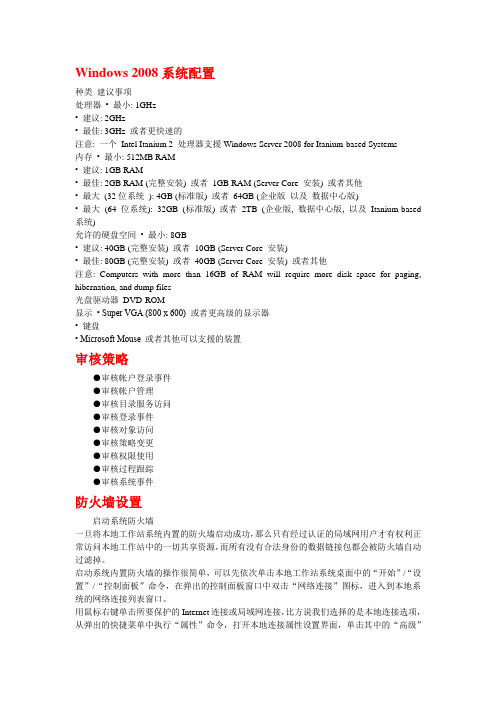
Windows 2008系统配置种类建议事项处理器• 最小: 1GHz• 建议: 2GHz• 最佳: 3GHz 或者更快速的注意: 一个Intel Itanium 2 处理器支援Windows Server 2008 for Itanium-based Systems内存• 最小: 512MB RAM• 建议: 1GB RAM• 最佳: 2GB RAM (完整安装) 或者1GB RAM (Server Core 安装) 或者其他• 最大(32位系统): 4GB (标准版) 或者64GB (企业版以及数据中心版)• 最大(64位系统): 32GB (标准版) 或者2TB (企业版, 数据中心版, 以及Itanium-based 系统)允许的硬盘空间• 最小: 8GB• 建议: 40GB (完整安装) 或者10GB (Server Core 安装)• 最佳: 80GB (完整安装) 或者40GB (Server Core 安装) 或者其他注意: Computers with more than 16GB of RAM will require more disk space for paging,hibernation, and dump files光盘驱动器DVD-ROM显示• Super VGA (800 x 600) 或者更高级的显示器• 键盘• Microsoft Mouse 或者其他可以支援的装置审核策略●审核帐户登录事件●审核帐户管理●审核目录服务访问●审核登录事件●审核对象访问●审核策略变更●审核权限使用●审核过程跟踪●审核系统事件防火墙设置启动系统防火墙一旦将本地工作站系统内置的防火墙启动成功,那么只有经过认证的局域网用户才有权利正常访问本地工作站中的一切共享资源,而所有没有合法身份的数据链接包都会被防火墙自动过滤掉。
启动系统内置防火墙的操作很简单,可以先依次单击本地工作站系统桌面中的“开始”/“设置”/“控制面板”命令,在弹出的控制面板窗口中双击“网络连接”图标,进入到本地系统的网络连接列表窗口。
Windows防火墙端口规则设置新建的方法

Windows防火墙端口规则设置新建的方法
Windows防火墙有什么用呢?它是电脑的一道安全屏障,可以有限的拦截病毒和容易软件等等这些攻击手段,Windows防火墙在防火墙还是相当不错的。
不过呢有时候会出现服务端口关闭,造成很多用户操作的不方便。
那如何是好呢?下面就让店铺教大家Windows防火墙端口规则设置新建的方法吧。
Windows防火墙端口规则新建设置
我们在电脑的左侧点击【开始】找到【控制面板】项,点击进去。
进去后有些直接可以找到【Windows防火墙】有些不不能直接找到,那直接点击【系统和安全】这样里面就有【Windows防火墙】了。
进入【Windows防火墙】后点击左侧的【高级设置】进入安全高级设置界面。
点击左侧的【入站规则】然后在点击右侧的【操作】里面的【新建规则】。
点击【新建规则】后在规则类型里面点击【端口】,然后点击【下一步】。
然后在【协议和端口】的右侧选择【TCP】,然后在下方选择【特定本地端口】,这个需要根据实际要求填写。
然后点击下一步默认为【允许连接】直接点击下一步。
采用默认【域、专用、公用】都选择【打勾】点击下一步。
然后就是输入名称,安装自己习惯填写就可以了,没有规定的。
填写好点击【完成】
然后点击【出站规则】在点击【新建规则】按照【入站规则】一样的填写就可以了,这样防火墙端口就建立完成了。
